
Wie ändere ich den Win7-Netzwerkadapter? Im Netzwerkadapter können wir die IP-Adresse der Netzwerkverbindung im Inneren ändern, um einen besseren Netzwerkverbindungskanal zu erhalten, wodurch unsere Netzwerkverbindung stabiler wird und unsere Netzwerkgeschwindigkeit bis zu einem gewissen Grad verbessert wird. Schauen wir uns als Nächstes die spezifischen Änderungsmethoden an.

1. Klicken Sie zunächst auf die Schaltfläche „Start“ in der unteren linken Ecke und wählen Sie „Systemsteuerung“.
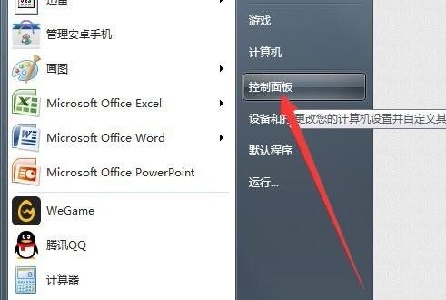
2. Suchen Sie das Netzwerk- und Freigabecenter.
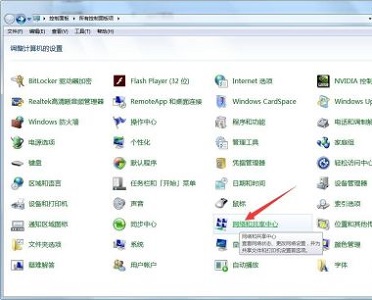
3. Klicken Sie links auf Adaptereinstellungen ändern.
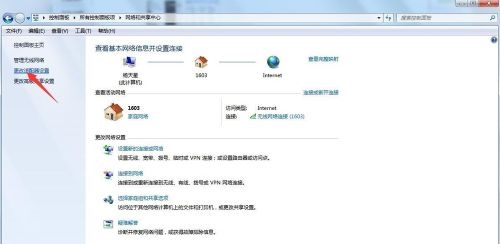
4. Wählen Sie dann die Verbindung aus, deren Einstellungen Sie ändern möchten, und klicken Sie oben auf Einstellungen.
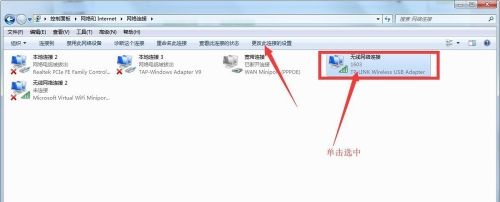
5. Konfigurieren Sie dann die Verbindungsschnittstelle an der unten gezeigten Stelle.
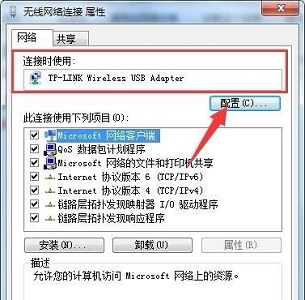
6. Ändern Sie die Protokollattribute an der im Symbol angezeigten Stelle.
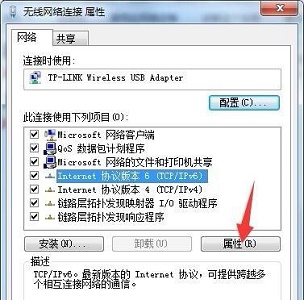
7. Sie können den Netzwerk-Client auch an der im Bild gezeigten Stelle installieren oder deinstallieren.
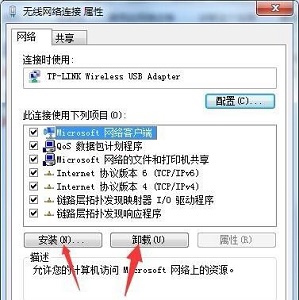
Das Obige ist der gesamte Inhalt von [So ändern Sie den Win7-Netzwerkadapter – Win7-Änderungs-Netzwerkadapter-Betriebsfreigabe], weitere spannende Tutorials finden Sie auf dieser Website!
Das obige ist der detaillierte Inhalt vonSo ändern Sie den Win7-Netzwerkadapter. Für weitere Informationen folgen Sie bitte anderen verwandten Artikeln auf der PHP chinesischen Website!
 Kontextmenü
Kontextmenü
 So fügen Sie ein Video in HTML ein
So fügen Sie ein Video in HTML ein
 Der Unterschied zwischen Java und Java
Der Unterschied zwischen Java und Java
 Win10-Systemfestplatte zu 100 % belegt
Win10-Systemfestplatte zu 100 % belegt
 In welcher Sprache kann vscode geschrieben werden?
In welcher Sprache kann vscode geschrieben werden?
 Die PHPStudy-Datenbank kann die Lösung nicht starten
Die PHPStudy-Datenbank kann die Lösung nicht starten
 Linux-Befehl zum Ändern des Dateinamens
Linux-Befehl zum Ändern des Dateinamens
 In Word gibt es eine zusätzliche leere Seite, die ich nicht löschen kann.
In Word gibt es eine zusätzliche leere Seite, die ich nicht löschen kann.
 Wie hoch sind die Sternebewertungen mobiler Nutzer?
Wie hoch sind die Sternebewertungen mobiler Nutzer?




